Midjourneyのセットアップ
現在、Midjourneyは無料版はなくなっており有料プランのみ利用できます。画像生成の操作はMidjourneyのサイトではなくチャットアプリのDiscord上で行うので以下のステップで開始していきます。
- Discordのアカウントを作成
- DiscordのアカウントでMidjourneyにログイン
- 有料プランに登録する
それではセットアップを始めましょう!
Discordのアカウントを作成
Discordはアメリカ企業が運営するチャットアプリです。ゲーム向けのボイスチャットとして認知されていますが、その他のジャンルでも広く使用されています。
メールアドレスがあれば無料で誰でも登録することができます。アカウント作成もMidjourneyのサイト経由で行うことができるので、さっそく設定していきましょう。
MidjourneyのサイトにアクセスしJoin the Betaをクリックします。
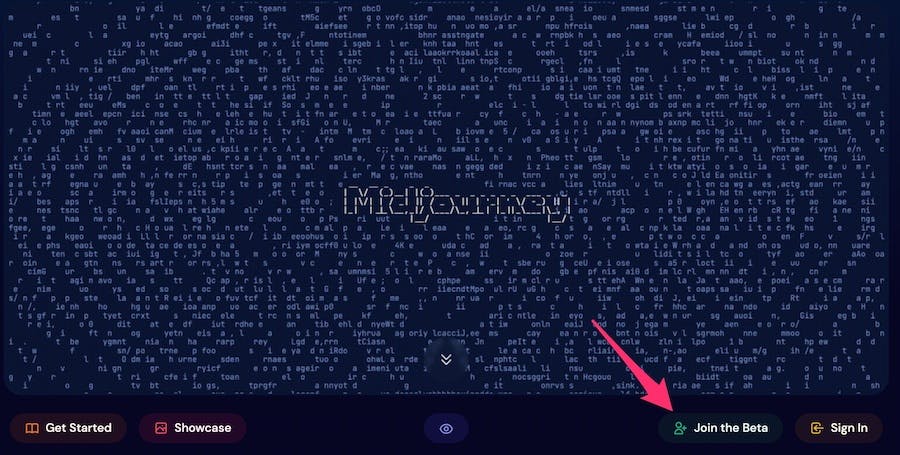
ユーザー名やメールアドレス、パスワードなど必要な情報を入力しアカウントを作成します。その後に入力したメールアドレス宛に認証メールが届くので手続きを済ませましょう。
DiscordのアカウントでMidjourneyにログイン
再度、MidjourneyのサイトにアクセスしJoin the Betaをクリックします。メッセージが表示されるので招待を受けるをクリックします。
これでMidjourneyへのログインが完了しました!
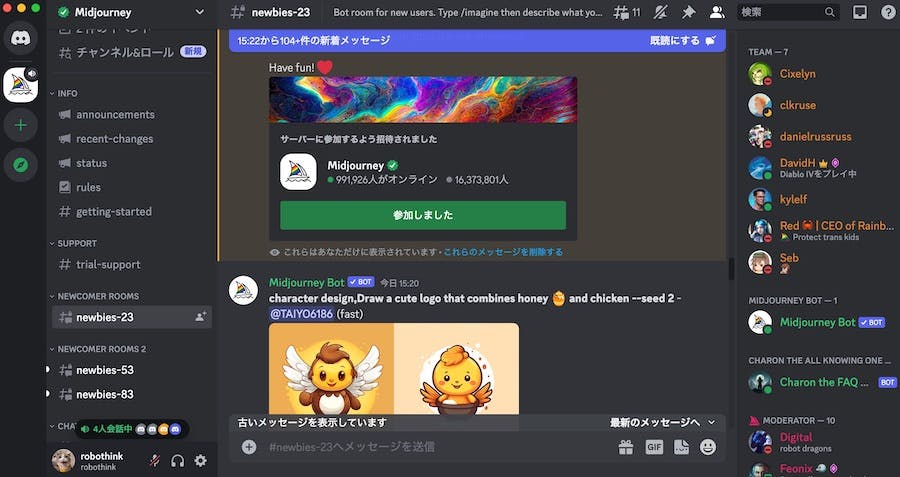
有料プランに登録する
左のサイドバーにnewbies-数字というルームがあります。こちらに移動しチャットボックスに/imagineと入力しenterを押します。
すると/imagine promptと変化します。

続けて/imagine prompt catと入力します。catの部分はdogでも好きなワードでOK。
入力するとBotから「利用規約に同意してね」とメッセージがあります。規約を確認しAccept ToSをクリックします。
最後に有料プランに加入します。チャットボックスに/subscribeと入力するとBotがサブスクリプションページへのリンクを返してくれます。このリンクはパーソナルなリンクなのでシェアをしないように注意しましょう。
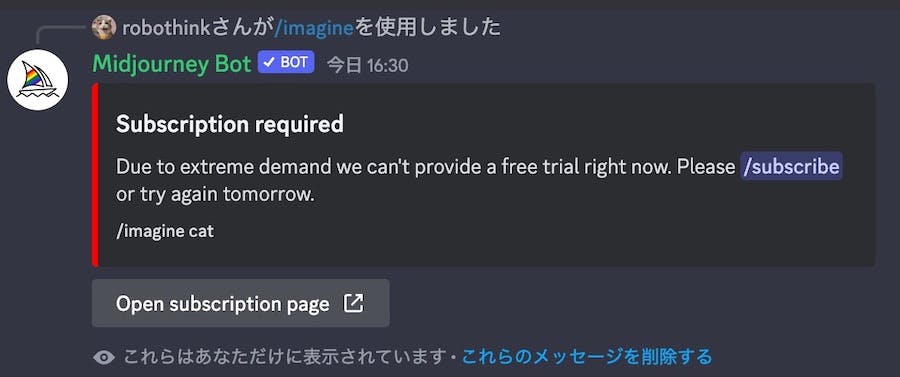
遷移先ではサブスクリプションの金額表が確認できます。
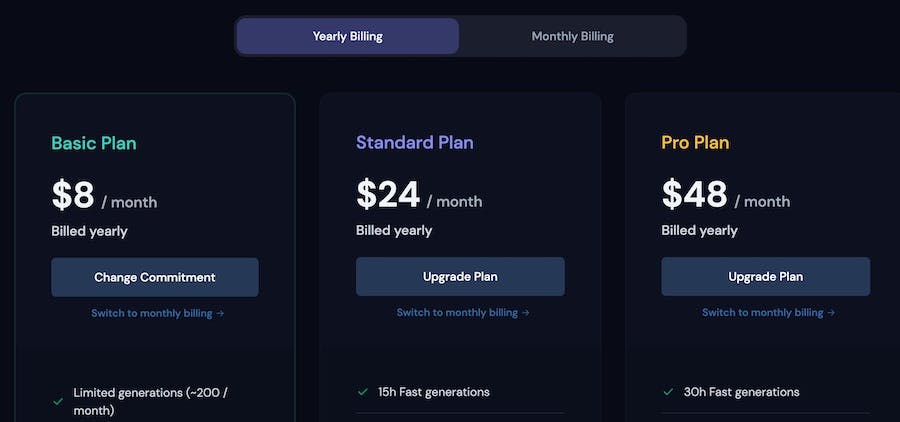
Yearly Billingは年間払い。Monthly Billingは月払いです。年間払いの方が若干、安くなりますが最初は月払いでもいいでしょう。
Subscribeボタンをクリックし支払いを済ませます。
以上でMidjourneyのセットアップは完了です。お疲れ様でした!次のセクションから実際にプロンプトを入力し画像生成をしていきます。